更新时间:2023-07-22
我们有时候在使用电脑的时候,是需要一些权限才能进行操作的,因为不同的用户权限可以做到不同的操作,不过很多升级到Win11系统的小伙伴并不清楚用户权限要如何设置,那么应该如何操作呢?下面就和小编一起来看看Win11设置用户权限的操作吧。
1、按win+R调出运行,输入netplwiz回车,如下图所示。
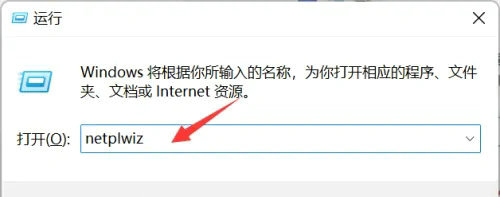
2、选择你要修改的账户,点击属性,如下图所示。
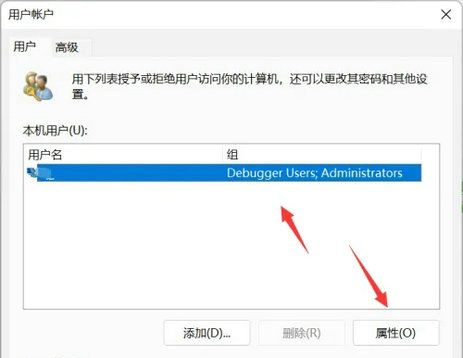
3、点击组成员选项卡,如下图所示。
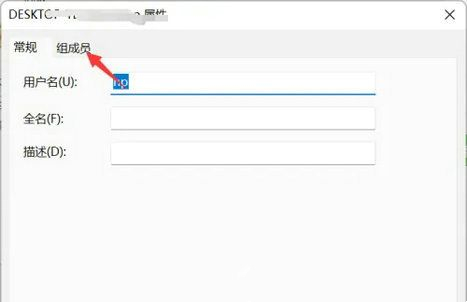
4、选择你要修改成的用户权限级别,点击应用,如下图所示。
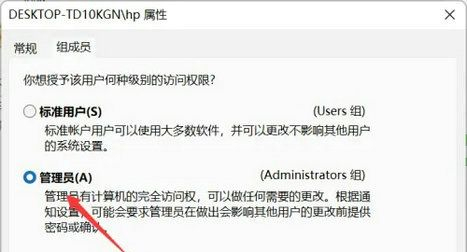
5、系统提示权限已修改要注销生效,点击立即注销账户即可修改成功,如下图所示。
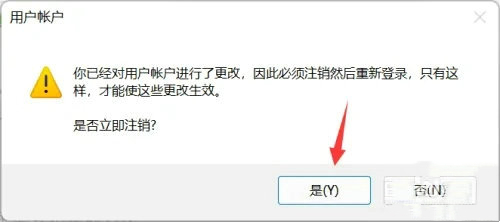
最新文章
Win11如何设置用户权限Win11设置用户权限的方法
2023-07-22玩游戏Win11哪个版本好Win11适合玩游戏的版本推荐
2023-07-22Win10更新后任务栏卡死,桌面正常怎么解决
2023-07-21夜神模拟器黑屏没反应夜神模拟器黑屏的解决方法
2023-07-21Win10系统无法正常关机怎么办Win10电脑关不了机解决方法
2023-07-21逍遥模拟器启动游戏黑屏怎么解决
2023-07-21夜神模拟器无法连接网络怎么办夜神模拟器无法连接网络的解决方法
2023-07-21Win11以太网被拔出怎么恢复Win11网络电缆被拔出解决方法
2023-07-21没光盘没U盘怎么重装系统Win10
2023-07-21电脑系统怎么重装win11快速重装Win11系统的方法
2023-07-21发表评论